- Windows.old आपकी पिछली स्थापना को सहेजता है और एक सीमित समय के बाद स्वचालित रूप से हटा दिया जाता है।
- आप इसे स्टोरेज, स्पेस क्लीनअप या CMD से अनुमति के साथ सुरक्षित रूप से हटा सकते हैं।
- C:\Windows.old\Users से दस्तावेजों को हटाए जाने से पहले पुनर्प्राप्त करना संभव है।
- दीर्घकालिक सुरक्षा के लिए, पुनर्स्थापना बिंदुओं और बैकअप का उपयोग करें।
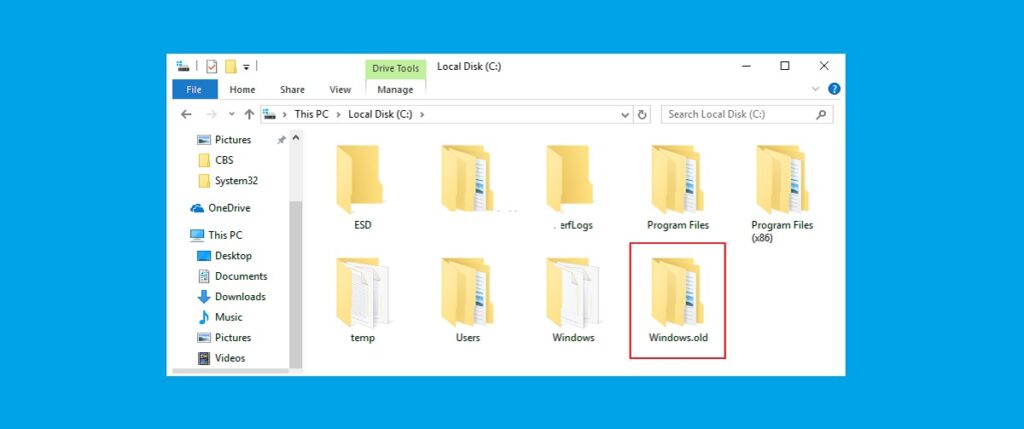
अगर आप बस अपने उपकरण को अपडेट करेंआपको C ड्राइव पर Windows.old नाम का एक फ़ोल्डर ज़रूर दिखाई देगा। कई लोग यह देखकर डर जाते हैं कि यह कितना बड़ा है, और यह कई गीगाबाइट्स के आसपास भी हो सकता है; दरअसल, यह आमतौर पर आसानी से 8 जीबी से अधिक हो जाता है कई मामलों में, घबराएं नहीं: Windows.old कोई वायरस या कोई अजीब चीज नहीं है; यह केवल आपके पिछले सिस्टम इंस्टॉलेशन की एक प्रतिलिपि है।
निम्नलिखित पंक्तियों में आप विस्तार से जानेंगे कि उस फ़ोल्डर में क्या है, यह डिस्क पर कितने समय तक रहता है और आप इसे विंडोज 11 और विंडोज 10 में सुरक्षित रूप से कैसे हटा सकते हैं। इसके अलावा, आप देखेंगे कि यदि आपको उनकी आवश्यकता है तो अंदर से व्यक्तिगत दस्तावेजों को कैसे पुनर्प्राप्त किया जाए, इसे कभी-कभी क्यों नहीं हटाया जा सकता है और इसके लिए क्या विकल्प मौजूद हैं स्थिरता को खतरे में डाले बिना स्थान खाली करें न ही पिछली प्रणाली पर लौटने का विकल्प खोना।
Windows.old फ़ोल्डर क्या है?
जब भी आप कोई बड़ा विंडोज अपडेट करते हैं (उदाहरण के लिए, विंडोज 10 से विंडोज 11 में अपग्रेड करें), सिस्टम सिस्टम ड्राइव के रूट में Windows.old नाम का एक फ़ोल्डर बनाता है। इसमें आपको पिछला Windows इंस्टॉलेशन मिलेगा, जिसमें सिस्टम फ़ाइलें, सेटिंग्स, उपयोगकर्ता प्रोफ़ाइल और डेटासंक्षेप में, यह आपके पिछले विंडोज का एक स्नैपशॉट है, जिसे इसलिए बनाया गया है ताकि यदि कुछ गलत हो जाए या आपको परिवर्तन पर पछतावा हो तो उसे आसानी से वापस लाया जा सके।
अपग्रेड को पूर्ववत करने के लिए आधार के रूप में काम करने के अलावा, Windows.old आपको उन व्यक्तिगत फ़ाइलों को ढूँढ़ने में भी मदद कर सकता है जो नए सिस्टम में कॉपी नहीं की गई थीं। बस C:\Windows.old पर जाएँ और फ़ोल्डर संरचना (उपयोगकर्ता, प्रोग्राम फ़ाइलें, आदि) को खोजें ताकि आप जो कुछ भी खो रहे हैं उसे पुनः प्राप्त कर सकें। यह फ़ोल्डर नया नहीं है: यह विंडोज़ विस्टा जैसे संस्करणों से अस्तित्व में है और यह विंडोज 7, 8.1, 10 और 11 में मौजूद रहा है।
Windows.old का स्थान हमेशा एक ही होता है, सीधे C ड्राइव पर, वर्तमान Windows फ़ोल्डर के बगल में। इसका आकार काफ़ी बड़ा हो सकता है, क्योंकि इसमें सिस्टम फ़ाइलें, उपयोगकर्ता डेटा और कुछ पुराने सॉफ़्टवेयर शामिल होते हैं। इसलिए, यह स्वाभाविक है कि कई उपयोगकर्ता एक छोटा एसएसडी (जैसे 128 जीबी) देखें कि अपडेट करने के बाद स्थान कितना कम हो गया है।
यह जानना अच्छा है कि Windows.old को दीर्घकालिक बैकअप के लिए नहीं बनाया गया है। हालाँकि आप इसकी समीक्षा कर सकते हैं और दस्तावेज़ों को पुनर्प्राप्त कर सकते हैं, Microsoft सामान्य पुनर्प्राप्ति प्रक्रिया को अक्षम करता है उस फ़ोल्डर में कुछ समय तक बैठे रहने से, तथा नए अपडेट के बाद उसमें मौजूद सिस्टम फ़ाइलें शीघ्र ही अप्रचलित हो जाती हैं।
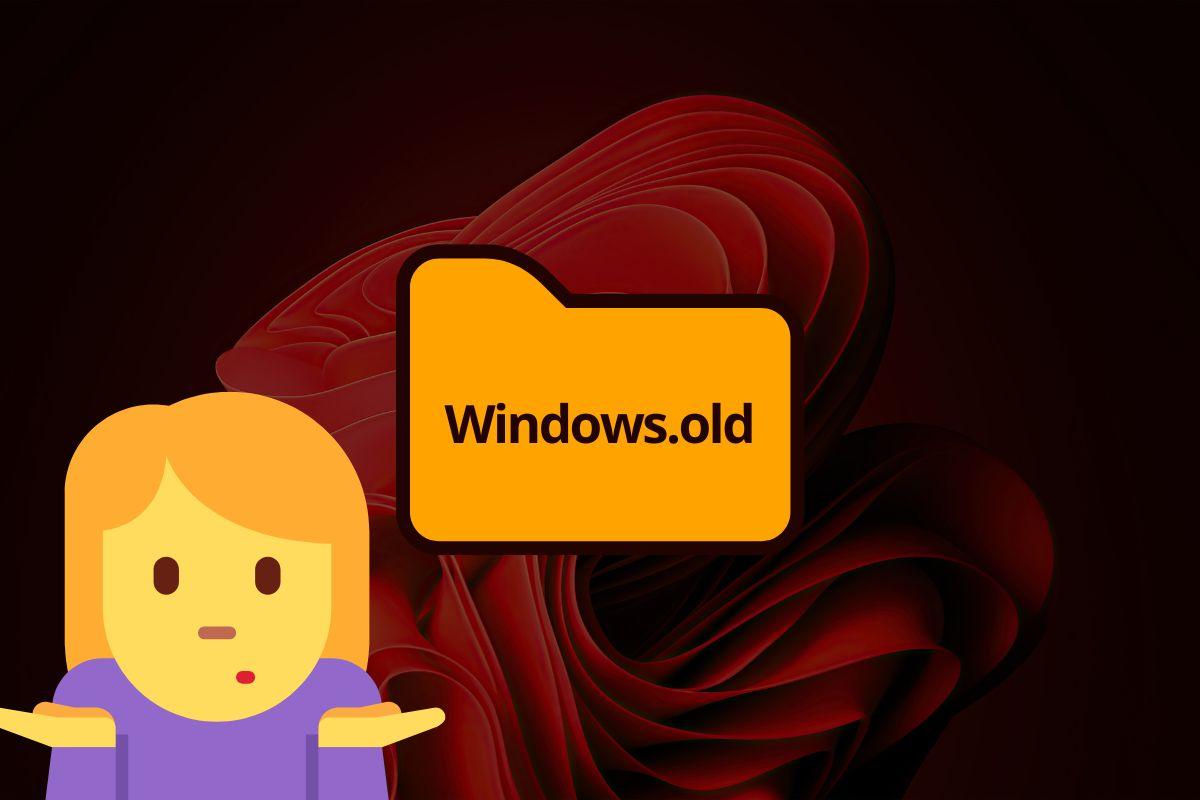
Windows.old को कितने समय तक रखा जाता है?
आमतौर पर, विंडोज़ एक निश्चित समय के बाद Windows.old को अपने आप हटा देता है। विंडोज़ 10 और विंडोज़ 11 में, आमतौर पर ऐसा ही होता है। 10 दिन का मार्जिन अपडेट को वापस रोल करने के लिए। पिछले संस्करणों, जैसे कि विंडोज 7, में इस अवधि को 30 दिनों तक बढ़ाया जा सकता था, और विंडोज 8/8.1 में यह 28 दिनों की थी। आप देखेंगे कि कुछ टूल और गाइड में अभी भी 30 दिनों का उल्लेख है: no es un errorयह उस सिस्टम और सेटिंग्स पर निर्भर करता है जिसे माइक्रोसॉफ्ट ने समय के साथ बदल दिया है।
अगर अपडेट के बाद सब कुछ ठीक रहा, तो सबसे आसान तरीका यही है कि सिस्टम को ज़रूरत पड़ने पर फ़ोल्डर डिलीट करने दें। हालाँकि, अगर आपको अभी जगह खाली करनी है या आप निश्चित हैं कि आप वापस नहीं जाएँगे, तो आप इसे सुरक्षित तरीकों से मैन्युअल रूप से डिलीट कर सकते हैं, जिनकी चर्चा हम बाद में करेंगे। एक्सप्लोरर में डिलीट की से इसे डिलीट करने की कोशिश हर हाल में न करें, क्योंकि इससे समस्या हो सकती है। यह काम नहीं करेगा या आपसे अनुमति मांगेगा जो चीजों को जटिल बना देता है।
क्या मैं Windows.old को सुरक्षित रूप से हटा सकता हूँ?
हाँ, बशर्ते आप इसे सही टूल्स से करें। विंडोज़ प्रक्रियाओं का उपयोग करके Windows.old को हटाने से आपके पीसी को कोई नुकसान नहीं होगा या कोई समस्या नहीं होगी, सिवाय एक स्पष्ट अपवाद के: यदि आप फ़ोल्डर हटाते हैं, आप वापस लौटने का विकल्प खो देते हैं सेटिंग्स से विंडोज के पिछले संस्करण में। इसलिए, अगर आप अभी भी अपग्रेड करने पर विचार कर रहे हैं और आपके पास जगह बची है, तो बेहतर होगा कि आप तय समय सीमा के अंदर विंडोज द्वारा इसे डिलीट करने का इंतज़ार करें।
हालाँकि, अगर आपको तुरंत जगह चाहिए, तो आप इसे विंडोज सेटिंग्स (स्टोरेज), डिस्क क्लीनअप, या कमांड प्रॉम्प्ट में एडवांस कमांड्स से आसानी से हटा सकते हैं। ये सभी तरीके इस तरह से डिज़ाइन किए गए हैं: फ़ोल्डर को साफ़-साफ़ हटाएँ, अनुमतियों और सिस्टम फ़ाइलों को सही ढंग से संभालना।
Windows.old से व्यक्तिगत फ़ाइलें पुनर्प्राप्त करें
अगर आपने अपग्रेड करते समय "क्या रखें चुनें" के अंतर्गत "कुछ नहीं" चुना था, या आपको कुछ दस्तावेज़ गायब दिखाई देते हैं, तो भी आप अपने Windows.old डेटा को कुछ समय के लिए सुरक्षित रख सकते हैं। ये चरण आपकी मदद करेंगे अपनी व्यक्तिगत फ़ाइलों की प्रतिलिपि बनाएँ नई सुविधा के लिए:
- कंप्यूटर में उस खाते से लॉग इन करें जिसके पास प्रशासकीय विशेषाधिकार हों (यह कॉपी करते समय अनुमति के संकेत को रोक देगा)।
- स्टार्ट बटन पर राइट-क्लिक करें और फ़ाइल एक्सप्लोरर खोलें। फिर, This PC पर जाएँ और C: ड्राइव पर जाएँ।
- Windows.old फ़ोल्डर का पता लगाएं, उस पर राइट-क्लिक करें, और उसकी सामग्री को ब्राउज़ करने के लिए Open चुनें, ठीक वैसे ही जैसे आप किसी अन्य निर्देशिका को ब्राउज़ करते हैं।
- अंदर जाकर Users पर जाएं और फिर अपने पिछले उपयोगकर्ता नाम वाले फ़ोल्डर पर जाएं।
- उन फ़ोल्डरों को खोलें जहां आपका डेटा संग्रहीत किया गया था (उदाहरण के लिए, दस्तावेज़, चित्र, या डेस्कटॉप) और उन फ़ाइलों का चयन करें जिन्हें आप पुनर्प्राप्त करना चाहते हैं।
- चयन पर राइट-क्लिक करें और कॉपी चुनें; फिर उस वर्तमान पथ पर जाएँ जहाँ आप उन्हें सहेजना चाहते हैं और पेस्ट दबाएँ। आप इस प्रक्रिया को जितनी बार चाहें दोहरा सकते हैं। अपनी सभी फ़ाइलें पुनर्स्थापित करें.
ध्यान रखें कि यह विकल्प हमेशा के लिए उपलब्ध नहीं है: ग्रेस पीरियड के बाद, Windows.old हटा दिया जाएगा। इसलिए, अगर आपको लगता है कि आपको उस फ़ोल्डर से डेटा चाहिए, तो जल्द से जल्द कार्रवाई करें। अनावश्यक नुकसान से बचें.
Windows के पिछले संस्करण पर वापस जाएँ
Windows.old की एक और महत्वपूर्ण उपयोगिता यह है कि यह आपको पिछले संस्करण पर वापस जाने की सुविधा देता है। अगर आपने सिर्फ़ अपडेट किया है और उसे ज़्यादा दिन नहीं हुए हैं, तो आप सेटिंग्स में "वापस जाएँ" विकल्प पा सकते हैं। Windows 11 और 10 में, नेविगेट करें सेटिंग्स > सिस्टम > रिकवरी और जांचें कि क्या बैक बटन अभी भी उपलब्ध है।
यह विकल्प हमेशा दिखाई नहीं देता। अगर 10 दिन से ज़्यादा समय बीत चुका है (मौजूदा कॉन्फ़िगरेशन पर), अगर कुछ अपडेट इंस्टॉल हो चुके हैं, या सिस्टम फ़ाइल क्लीनअप पहले ही चलाया जा चुका है, हो सकता है विंडोज़ ने बटन हटा दिया होउस स्थिति में, मानक रोलबैक संभव नहीं होगा, और Windows.old को हटाने से यह तथ्य नहीं बदलेगा।
Windows.old को कैसे हटाएं (Windows 11 और Windows 10)
आइए, बिना आपकी ज़िंदगी को मुश्किल बनाए फ़ोल्डर डिलीट करने के विश्वसनीय तरीकों पर नज़र डालें। नीचे, आपको बिल्ट-इन सिस्टम विकल्प और अनुभवी उपयोगकर्ताओं के लिए एक कमांड-लाइन तरीका दिखाई देगा। आपको जो सबसे अच्छा लगे उसे चुनें: सभी सुरक्षित हैं और इस तरह डिज़ाइन किए गए हैं बिना कुछ तोड़े जगह खाली करें.
सेटिंग्स (स्टोरेज) से हटाएं
विंडोज 11 और विंडोज 10 में अस्थायी फ़ाइलों को साफ़ करने के आधुनिक विकल्प शामिल हैं, जिनमें विंडोज के पिछले संस्करणों को हटाने का विकल्प भी शामिल है। विभिन्न संस्करणों में प्रक्रिया थोड़ी भिन्न होती है, लेकिन विचार एक ही है: संबंधित बॉक्स को चेक करें और सफ़ाई अभियान शुरू करें.
- विंडोज 11: सेटिंग्स > सिस्टम > स्टोरेज खोलें और क्लीनअप सुझाव चुनें। पिछले विंडोज इंस्टॉलेशन चुनें और क्लीनअप बटन पर क्लिक करें (आपको अनुमानित आकार दिखाई देगा)।
- विंडोज 10: सेटिंग्स > सिस्टम > स्टोरेज पर जाएँ। स्टोरेज सेंस में, "हम अपने आप जगह खाली कैसे करते हैं, यह बदलें" पर टैप करें और "अभी जगह खाली करें" में, "अपने विंडोज के पिछले संस्करण को हटाएँ" चुनें। फिर, "अभी साफ़ करें" पर टैप करें। विलोपन निष्पादित करें.
- विंडोज 10/11 में विकल्प: सेटिंग्स > सिस्टम > स्टोरेज > अस्थायी फ़ाइलें और विंडोज का पिछला संस्करण (या विंडोज की पिछली स्थापना) का चयन करें, फिर फ़ाइलें हटाएँ के साथ पुष्टि करें।
डिस्क क्लीनअप से हटाएँ
क्लासिक डिस्क क्लीनअप यूटिलिटी (cleanmgr) अभी भी बहुत उपयोगी है। हालाँकि इसका इंटरफ़ेस पुराना है, यह आधुनिक सेटिंग्स स्क्रीन जैसा ही डेटा हटाता है और तेज़ भी है। एक साथ कई गीगाबाइट खाली करें:
- Run खोलने के लिए Windows + R दबाएँ, टाइप करें क्लीनएमजीआर और एंटर दबाएं।
- यदि संकेत दिया जाए तो ड्राइव C: चुनें और संरक्षित घटकों को स्कैन करने के लिए सिस्टम फ़ाइलें साफ़ करें पर टैप करें।
- सूची दिखाई देने पर, पिछले विंडोज़ इंस्टॉलेशन चुनें। यदि आप चाहें, तो अन्य अस्थायी आइटम चुनने का अवसर लें।
- OK से पुष्टि करें और प्रॉम्प्ट में, फ़ाइलें हटाएँ चुनें। विंडोज़ बाकी काम संभाल लेगा और Windows.old को हटा देगा एल्बम से।
कमांड प्रॉम्प्ट से हटाएँ (उन्नत)
अगर आप मैन्युअल तरीके से काम करना पसंद करते हैं या अनियंत्रित अनुमतियों का सामना करते हैं, तो आप व्यवस्थापकीय विशेषाधिकारों के साथ कंसोल से Windows.old को हटा सकते हैं। यह तरीका बहुत कारगर है और इसका इस्तेमाल तभी करना चाहिए जब आपको पता हो कि आप क्या कर रहे हैं, क्योंकि कोई मध्यवर्ती पुष्टिकरण नहीं हैं:
- Windows + R के साथ Run खोलें, टाइप करें अध्यक्ष एवं प्रबंध निदेशक और कंसोल को व्यवस्थापक के रूप में लॉन्च करने के लिए Ctrl + Shift + Enter दबाएं।
- इन आदेशों को एक-एक करके टाइप करें और प्रत्येक पंक्ति के बाद एंटर दबाएँ:
takeown /F "C:\Windows.old" /A /R /D Y
icacls "C:\Windows.old" /grant *S-1-5-32-544:F /T /C /Q
RD /S /Q "C:\Windows.old" - जब आपका काम हो जाए, तो विंडो बंद कर दें। फ़ोल्डर चला गया होगा, और आप रिकवर हो गए होंगे। कुछ गिगाबाइट्स.
त्वरित व्याख्या: takeown फ़ाइलों और फ़ोल्डरों का स्वामित्व ले लेता है, icacls व्यवस्थापक समूह को पूर्ण नियंत्रण प्रदान करता है, और RD पुनरावर्ती रूप से और चुपचाप निर्देशिका को हटा देता है। यदि कोई कमांड त्रुटियाँ लौटाता है, तो जाँच लें कि पथ सही है और आप एक ऊंचे कंसोल पर हैं.
Windows.old को छुए बिना स्थान खाली करें और C ड्राइव का विस्तार करें
अगर आप विंडोज़ द्वारा फ़ोल्डर को स्वयं डिलीट करने का इंतज़ार करना चाहते हैं, तो इस बीच जगह बचाने के कई तरीके हैं। सेटिंग्स में ही अस्थायी फ़ाइलों, कैश और अपडेट के अवशेषों को बहुत प्रभावी ढंग से साफ़ करने के विकल्प उपलब्ध हैं। "स्टोरेज सेंस" बैकग्राउंड में काम कर सकता है और कुछ ही क्लिक से, दसियों गीगाबाइट बचाएँ कम अंतर वाली टीमों में।
एक अन्य विकल्प विशेष रखरखाव उपकरणों का उपयोग करना है। कुछ सुइट्स में एक "पीसी क्लीनर" शामिल होता है जो सिस्टम और रजिस्ट्री से जंक फ़ाइलों को स्कैन और हटाता है। इस प्रकार की उपयोगिता आपको सुरक्षित रूप से अनुकूलन करने में मदद कर सकती है, और यदि आप नए विंडोज़ से संतुष्ट नहीं हैं, तो अपग्रेड के दौरान आपके पास हमेशा Windows.old फ़ोल्डर उपलब्ध रहेगा। शिष्टाचार दिवस पीछे जाना।
क्या आपकी समस्या जंक की नहीं, बल्कि पार्टीशन के आकार की है? ऐसे में, अगर आपके पास खाली डिस्क स्पेस है, तो आप C: ड्राइव को बड़ा कर सकते हैं। आपके पास विंडोज डिस्क मैनेजमेंट के कुछ बुनियादी विकल्प मौजूद हैं, लेकिन कुछ थर्ड-पार्टी पार्टीशन मैनेजर आपको C: ड्राइव को बड़ा करने की सुविधा देते हैं। असंबद्ध स्थान के साथ विलय जो सन्निहित नहीं है या यहां तक कि C: के लिए जगह बनाने के लिए सीमाओं को भी स्थानांतरित करें।
सामान्य तौर पर, प्रक्रिया इस प्रकार है: अतिरिक्त स्थान वाले किसी पार्टीशन को छोटा करके कुछ "अनअलोकेटेड" क्षेत्र छोड़ दें, और फिर C: को उस स्थान तक बढ़ाएँ। हालाँकि यह तकनीकी लग सकता है, लेकिन ग्राफ़िकल टूल आपको चरण-दर-चरण मार्गदर्शन करेंगे: ड्राइव चुनें, आकार बदलें/स्थानांतरित करें चुनें, आकार समायोजित करने के लिए हैंडल को खींचें, और लागू करें के साथ परिवर्तनों की पुष्टि करें। पार्टीशन को छूने से पहले, कुछ गड़बड़ होने की स्थिति में अपने डेटा का बैकअप लेना न भूलें, क्योंकि आप डिस्क संरचना में हेरफेर कर रहे हैं.
Windows.old फ़ोल्डर एक उपयोगी उद्देश्य प्रदान करता है: यह आपको किसी बड़े अपडेट के बाद एक अस्थायी जीवन रेखा प्रदान करता है। कुछ दिनों के लिए, यह आपको फ़ाइलें पुनर्प्राप्त करने और ज़रूरत पड़ने पर परिवर्तन पूर्ववत करने की सुविधा देता है। यदि आपके पास जगह कम है या अब इसकी आवश्यकता नहीं है, तो आप इसे स्टोरेज, स्पेस क्लीनअप या उन्नत कमांड से सुरक्षित रूप से हटा सकते हैं। और यदि आप C: पर कुछ जगह प्राप्त करना चाहते हैं, तो उस वाइल्डकार्ड को उसकी ग्रेस अवधि के दौरान छोड़े बिना विभाजन को साफ़ और विस्तारित करने के तरीके हैं; थोड़ी सी अव्यवस्था और अच्छे बैकअप, आपके पास अपने भंडारण और डेटा पर पूर्ण नियंत्रण होगा।
विभिन्न डिजिटल मीडिया में दस वर्षों से अधिक अनुभव के साथ प्रौद्योगिकी और इंटरनेट मुद्दों में विशेषज्ञ संपादक। मैंने ई-कॉमर्स, संचार, ऑनलाइन मार्केटिंग और विज्ञापन कंपनियों के लिए एक संपादक और सामग्री निर्माता के रूप में काम किया है। मैंने अर्थशास्त्र, वित्त और अन्य क्षेत्रों की वेबसाइटों पर भी लिखा है। मेरा काम भी मेरा जुनून है. अब, मेरे लेखों के माध्यम से Tecnobits, मैं उन सभी समाचारों और नए अवसरों का पता लगाने का प्रयास करता हूं जो प्रौद्योगिकी की दुनिया हमारे जीवन को बेहतर बनाने के लिए हमें हर दिन प्रदान करती है।